FlexWhere benötigt eine einmalige Erlaubnis, um die Verbindung mit Microsoft herzustellen und auf den Active Directory Server für die folgenden Daten zuzugreifen:
- Verfügbare Tagungsräume
- Die Tagesordnung (Kalender) der oben genannten Sitzungsräume
Schritt 1: Verbinden
Aktivieren Sie im Kontrollzentrum die Schaltfläche “Microsoft Graph API” und klicken Sie dann auf “Verbindung zu Microsoft Graph”.
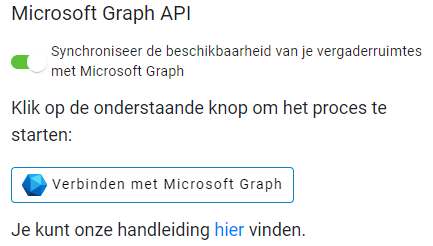
Tipp: Melden Sie sich am besten mit einem “Dienstkonto” (z.B. flexwhere@bedrijfsnaam.nl) an, da dieses Zugangstoken lange Zeit für die Verknüpfung von Daten mit Flexwhere verwendet wird.
Für Informationen:
Der Zugangstoken wird verschlüsselt und in einer sicheren Benutzeroberfläche gespeichert und kann von Dritten nicht eingesehen werden.
Die Zustimmung kann jederzeit mit Hilfe eines der in diesem Dokument beschriebenen Verfahren widerrufen werden. diesem Link.
Schritt 2: Delegieren
Um auf die Tagesordnung der Besprechungsräume zugreifen zu können, muss flexwhere-sync@dutchview.com als “Delegierter” zu den Besprechungsräumen hinzugefügt werden.
- Melden Sie sich bei der Benutzeroberfläche von Exchange an.
- Gehen Sie zu den Einstellungen des Besprechungsraums (Menü links: Empfänger -> Ressourcen).
- Öffnen Sie den Besprechungsraum
- Fügen Sie den Systembenutzer (flexwhere-sync@dutchview.com) als Delegierten für den Besprechungsraum hinzu (Lesen und Verwalten, Vollzugriff).
- Speichern Sie die Änderungen und wiederholen Sie den Vorgang für alle Besprechungsräume, damit diese in Flexwhere sichtbar werden.
Der Token sollte nun Zugriff auf die Agenda des Besprechungsraums haben und in der Lage sein, die erforderlichen Funktionen auszuführen.
Schritt 3: Verknüpfung der Räume
Schließlich müssen die Besprechungsräume mit den Räumen in FlexWhere verknüpft werden. Klicken Sie dazu auf den entsprechenden Besprechungsraum im Grundriss und geben Sie im Pop-up-Fenster unter Attribute/Beschriftungen die entsprechenden Namen ein.

 Eddy
Eddy